رفع خطای Windows Update 0xe0000003 در ویندوز
با مجله هشت پیک با مقاله ی رفع خطای Windows Update 0xe0000003 در ویندوز همراه ما باشید
این پست راه حل هایی برای رفع خطای Windows Update 0xe0000003 ارائه می دهد . بهروزرسانیهای ویندوز تضمین میکند که رایانه شما با آخرین وصلههای امنیتی، رفع اشکالها و بهبود ویژگیها بهروز میماند. معمولاً هنگام نصب بهروزرسانیهای تجمعی ویندوز اتفاق میافتد. خوشبختانه، میتوانید چند پیشنهاد ساده را برای رفع این خطا دنبال کنید.
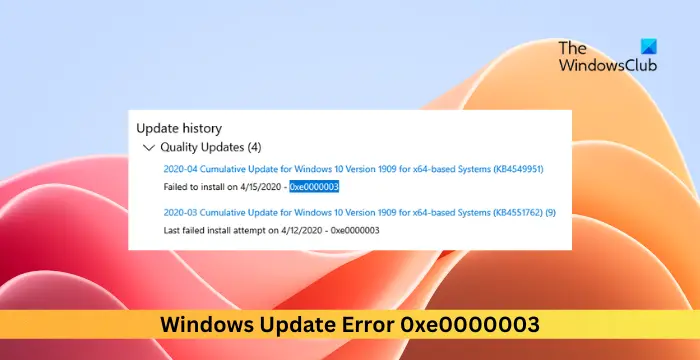
چه چیزی باعث خطای 0xe0000003 هنگام نصب به روز رسانی تجمعی ویندوز می شود؟
خطای 0xe0000003 هنگام نصب بهروزرسانیهای تجمعی ویندوز عمدتاً به دلیل خطاهای Windows Update Service رخ میدهد. به غیر از آن، در اینجا چند دلیل دیگر برای رخ دادن آن وجود دارد:
- فایل های به روز رسانی خراب
- تداخل نرم افزار شخص ثالث
- اجزای به روز رسانی خراب
- تنظیمات تاریخ و زمان اشتباه پیکربندی شده است
- فضای ناکافی دیسک
رفع خطای 0xe0000003 Windows Update
برای رفع خطای 0xe0000003 Windows Update، اتصال اینترنت دستگاه خود را بررسی کنید و بررسی کنید که آیا فضای دیسک کافی دارد یا خیر. به غیر از آن، این مراحل را دنبال کنید:
- تنظیمات تاریخ و زمان را بررسی کنید
- Windows Update Troubleshooter را اجرا کنید
- سرویس Windows Update را مجددا راه اندازی کنید
- ریست Update Components و تغییر نام پوشه های Software Distribution
- سعی کنید در Clean Boot Mode نصب کنید
- به روز رسانی را به صورت دستی نصب کنید
حالا بیایید اینها را با جزئیات ببینیم.
1] تنظیمات تاریخ و زمان را بررسی کنید
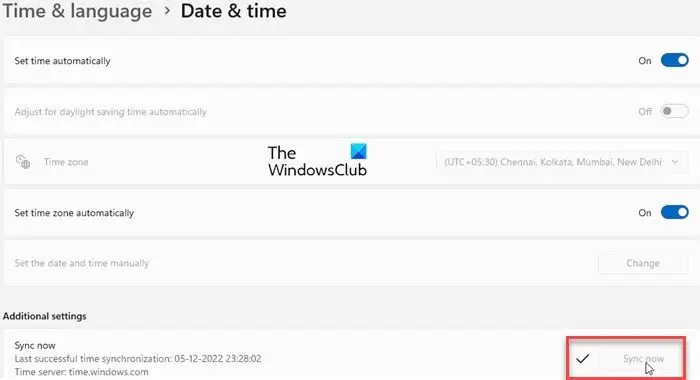
با بررسی تنظیمات تاریخ و زمان دستگاه ویندوز خود شروع کنید. اگر تاریخ و زمان دستگاه شما به اشتباه پیکربندی شود، می تواند باعث بروز خطای Windows Update 0xe0000003 شود. در اینجا نحوه پیکربندی تنظیمات تاریخ و زمان در ویندوز 11/10 آورده شده است:
- Windows + I را فشار دهید تا تنظیمات باز شود .
- به زمان و زبان > تاریخ و زمان بروید .
- در اینجا گزینه های Set time automatically و Set time zone automatically را فعال کنید .
2] Windows Update Troubleshooter را اجرا کنید
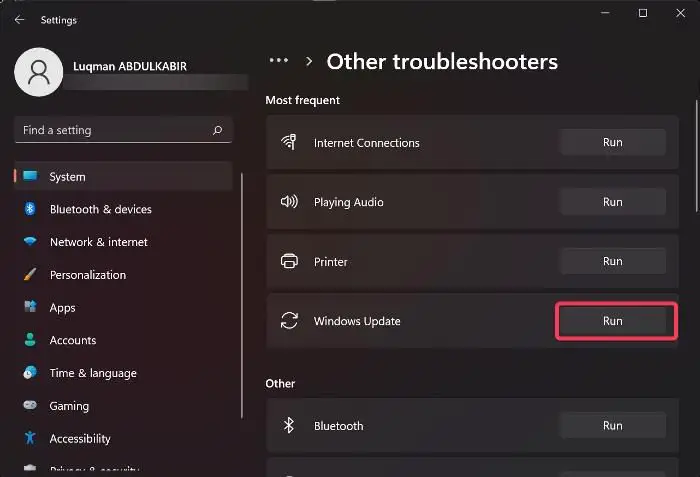
سپس، ابزار داخلی مایکروسافت، یعنی Windows Update Troubleshooter را اجرا کنید. انجام این کار می تواند به اسکن و رفع خودکار خطاهای به روز رسانی کمک کند. در اینجا به این صورت است:
- با فشردن کلید ترکیبی Windows + I ، تنظیمات را باز کنید .
- به System > Troubleshoot > Other Troubleshooters بروید .
- در اینجا روی Run در کنار Windows Update کلیک کنید .
3] سرویس Windows Update را مجددا راه اندازی کنید
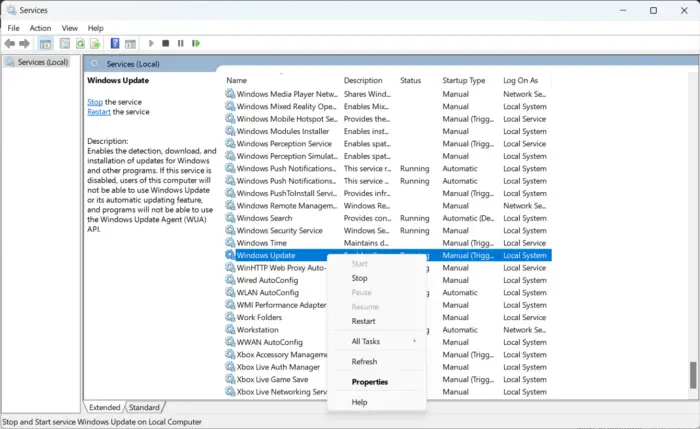
سرویس Windows Update سیستم عامل و سایر برنامه ها/نرم افزارها را به روز نگه می دارد. راه اندازی مجدد آن فایل ها و داده های حافظه پنهان مربوط به سرویس را پاک می کند و به رفع خطای Windows Update 0xe0000003 کمک می کند. در اینجا نحوه انجام این کار آمده است:
- دکمه Start را فشار دهید ، Services را تایپ کنید و Enter را بزنید .
- به پایین بروید و Windows Update Service را جستجو کنید .
- روی سرویس کلیک راست کرده و Restart را انتخاب کنید .
4] ریست Update Components و تغییر نام پوشه Software Distribution
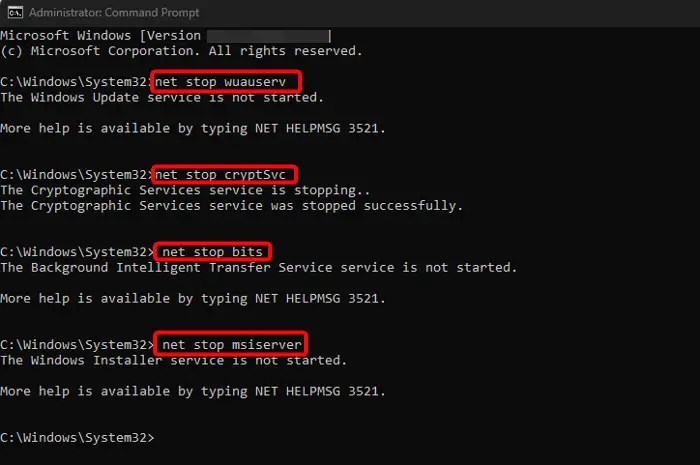
خطای 0xe0000003 Windows Update نیز به دلیل اجزای Windows Update رخ می دهد. این ها حاوی فایل های کش هستند که به عنوان یک انبار عمل می کنند که به نصب به روز رسانی ها کمک می کند. تنظیم مجدد این مؤلفه ها و تغییر نام پوشه های توزیع نرم افزار، همه این فایل های کش را به حالت پیش فرض بازنشانی می کند. در اینجا به این صورت است:
- Command Prompt را به عنوان مدیر باز کنید .
- دستورات زیر را یکی یکی تایپ کنید و Enter را بزنید .
بیت استاپ خالص نت استاپ wuauserv نت استاپ appidsvc نت استاپ cryptsvc ren %systemroot%\SoftwareDistribution SoftwareDistribution.old رن %systemroot%\system32\catroot2 catroot2.old بیت های شروع خالص شروع خالص wuauserv net start appidsvc Net start cryptsvc
- پس از اتمام، دستگاه خود را مجددا راه اندازی کنید و ببینید آیا به روز رسانی ها در حال نصب هستند یا خیر.
5] سعی کنید در Clean Boot Mode نصب کنید
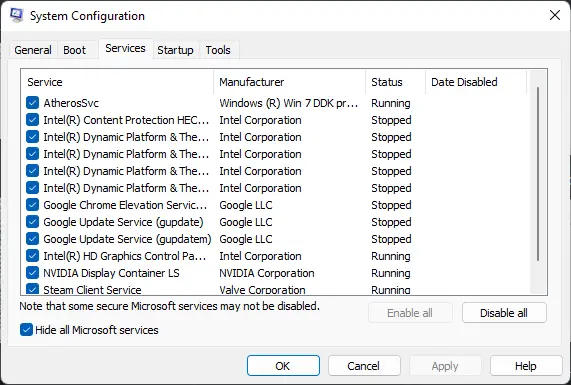
برنامه ها و برنامه های شخص ثالث نصب شده می توانند باعث بروز خطاهای به روز رسانی در دستگاه های ویندوز شوند. نصب بهروزرسانیها در Clean Boot State میتواند به رفع خطا کمک کند، زیرا فقط درایورها و برنامههای مورد نیاز اجرا میشوند. باید بیشتر علل را از بین ببرد و خطای به روز رسانی ویندوز 0xe0000003 را برطرف کند.
6] بهروزرسانی را بهصورت دستی نصب کنید
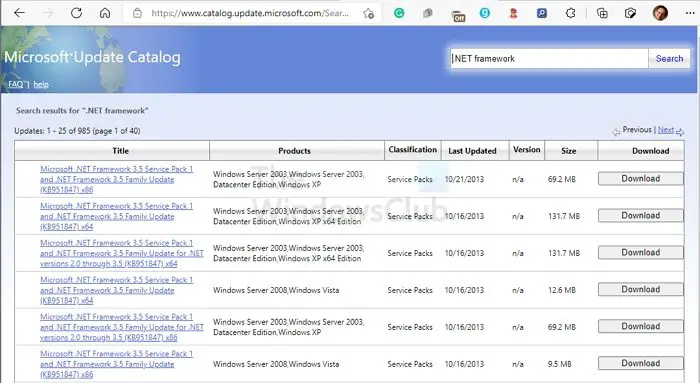
اگر خطا برطرف نشد، بهروزرسانیها را بهصورت دستی با استفاده از کاتالوگ مایکروسافت بهروزرسانی نصب کنید. در اینجا به این صورت است:
- وب سایت Microsoft Update Catalog را در مرورگر خود باز کنید.
- شماره کیلوبایت بهروزرسانی را برای دانلود تایپ کنید.
- روی دکمه دانلود در کنار آپدیت کلیک کنید. با این کار صفحه جدیدی با لینک دانلود باز می شود.
- برای دانلود فایل روی لینک کلیک کنید و سپس روی آن دوبار کلیک کنید تا نصب شروع شود.
بخوانید: Windows Update ممکن است به طور خودکار جایگزین درایور گرافیک AMD شما شده باشد
کد خطای 0x80070103 در نصب ویندوز 11 چیست؟
کد خطا 0x80070103 نشان می دهد که درایوری که می خواهید نصب کنید در حال حاضر وجود دارد یا ناسازگار است. این معمولاً هنگام نصب به روز رسانی ویندوز رخ می دهد. برای رفع آن، درایور را به صورت دستی به روز کنید یا با استفاده از مدیر دستگاه، درایور را به عقب برگردانید.
چگونه کد خطای Windows Update را برطرف کنم؟
برای رفع کد خطای Windows Update، Windows Update Troubleshooter را اجرا کنید، اتصال اینترنت دستگاه شما و اگر فضای کافی برای نصب به روز رسانی دارد را در نظر بگیرید. همچنین، میتوانید سرویس Windows Update را مجدداً راهاندازی کنید، مؤلفههای بهروزرسانی را بازنشانی کنید و پوشههای توزیع نرمافزار را تغییر نام دهید.
امیدواریم از این مقاله مجله هشت پیک نیز استفاده لازم را کرده باشید و در صورت تمایل آنرا با دوستان خود به اشتراک بگذارید و با امتیاز از قسمت پایین و درج نظرات باعث دلگرمی مجموعه مجله 8pic باشید
لینک کوتاه مقاله : https://8pic.ir/mag/%d8%b1%d9%81%d8%b9-%d8%ae%d8%b7%d8%a7%db%8c-windows-update-0xe0000003-%d8%af%d8%b1-%d9%88%db%8c%d9%86%d8%af%d9%88%d8%b2/
کوتاه کننده لینک
کد QR :

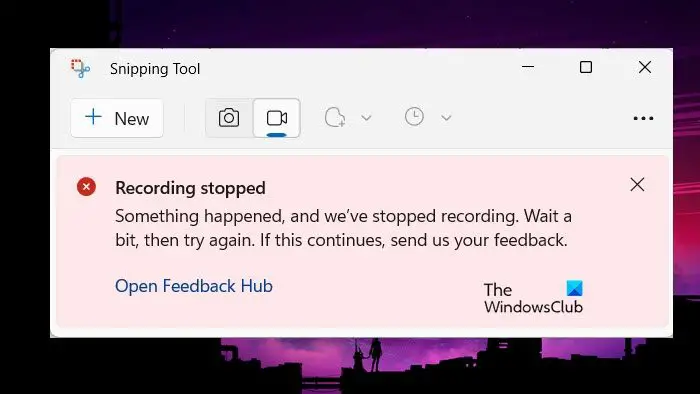

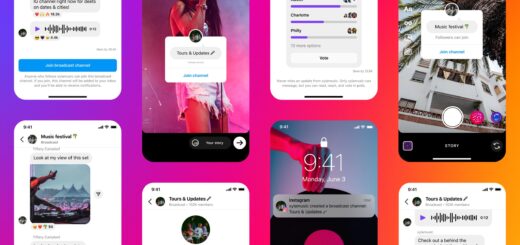



















آخرین دیدگاهها